MacにGo言語をインストールする方法
Mac に go 言語をインストールする方法: まず、go 言語の公式 Web サイトから対応するバージョンのインストール パッケージをダウンロードし、次にインストール パッケージをダブルクリックしてインストールを開始します。インストール パッケージは [デフォルトでは /usr/local] ディレクトリ; 最後に、ターミナルで [go version] コマンドを実行して、インストールが成功したかどうかを確認します。

この記事の動作環境: mac os X システム、GO 1.11.2、macbook pro コンピューター。
(学習動画共有: プログラミング動画)
具体的な方法:
まずGo言語公式サイトから該当バージョンのインストールパッケージをダウンロードします。 (https://golang.google.cn/dl/)
Mac OS 用 Go 言語開発パッケージは .pkg 形式なので、ダウンロードしたインストール パッケージをダブルクリックしてインストールを開始します。
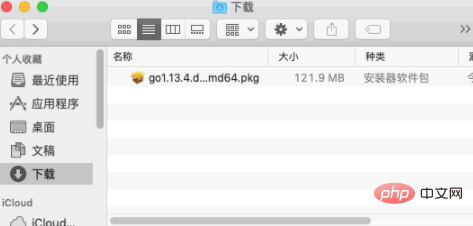
# Mac OS では、これは簡単なインストールです。「続行」をクリックするだけで、詳細は説明しません。
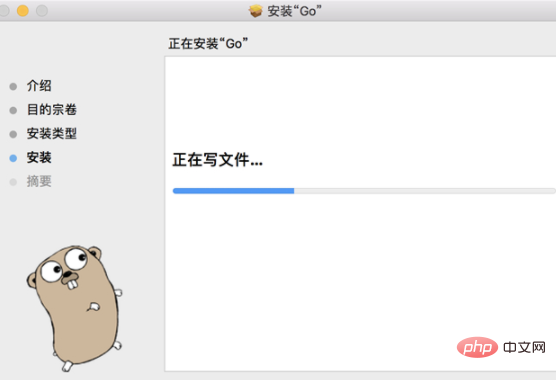
インストール パッケージは、以下に示すように、デフォルトで /usr/local ディレクトリにインストールされます。
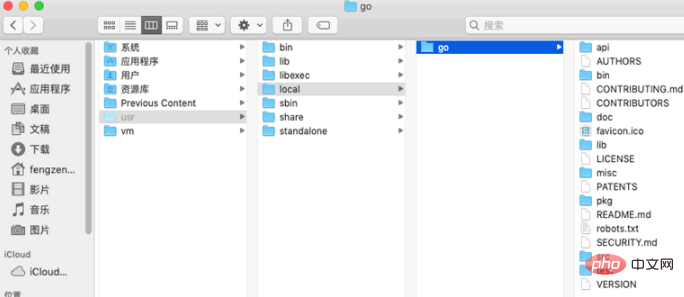
#インストール完了後、ターミナルで go version を実行し、以下のような情報が表示されればインストール成功です。
go version go1.13.4 darwin/amd64
GOPATH 環境変数を設定する
Go プロジェクトのコードを書き始める前に、まず環境変数を設定する必要があります。 ~/.bash_profile を編集して (ターミナルで vi ~/.bash_profile を実行するだけです)、次のコード行を追加します (.bash_profile が見つからない場合は、自分で作成してください)
export GOPATH=$HOME/go
Saveそしてエディタを終了します。次に、ターミナルで次のコマンドを実行します
source ~/.bash_profile
ヒント: $HOME は、各コンピュータのユーザー ホーム ディレクトリです。各コンピュータは異なる場合があります。ターミナルで echo $HOME を実行すると、## を取得できます
#GOROOT は、Go 開発パッケージのインストール ディレクトリがデフォルトで /usr/local/go であることを意味します。そうでない場合は、bash_profile ファイルで設定できます。export GOROOT=/usr/local/go
以上がMacにGo言語をインストールする方法の詳細内容です。詳細については、PHP 中国語 Web サイトの他の関連記事を参照してください。

ホットAIツール

Undresser.AI Undress
リアルなヌード写真を作成する AI 搭載アプリ

AI Clothes Remover
写真から衣服を削除するオンライン AI ツール。

Undress AI Tool
脱衣画像を無料で

Clothoff.io
AI衣類リムーバー

AI Hentai Generator
AIヘンタイを無料で生成します。

人気の記事

ホットツール

メモ帳++7.3.1
使いやすく無料のコードエディター

SublimeText3 中国語版
中国語版、とても使いやすい

ゼンドスタジオ 13.0.1
強力な PHP 統合開発環境

ドリームウィーバー CS6
ビジュアル Web 開発ツール

SublimeText3 Mac版
神レベルのコード編集ソフト(SublimeText3)

ホットトピック
 7488
7488
 15
15
 1377
1377
 52
52
 77
77
 11
11
 19
19
 39
39
 Go's Crawler Collyのキュースレッドの問題は何ですか?
Apr 02, 2025 pm 02:09 PM
Go's Crawler Collyのキュースレッドの問題は何ですか?
Apr 02, 2025 pm 02:09 PM
Go Crawler Collyのキュースレッドの問題は、Go言語でColly Crawler Libraryを使用する問題を調査します。 �...
 GO言語の「VAR」と「タイプ」キーワード定義構造の違いは何ですか?
Apr 02, 2025 pm 12:57 PM
GO言語の「VAR」と「タイプ」キーワード定義構造の違いは何ですか?
Apr 02, 2025 pm 12:57 PM
GO言語で構造を定義する2つの方法:VARとタイプのキーワードの違い。構造を定義するとき、GO言語はしばしば2つの異なる執筆方法を見ます:最初...
 Goでは、Printlnとstring()関数を備えた文字列を印刷すると、なぜ異なる効果があるのですか?
Apr 02, 2025 pm 02:03 PM
Goでは、Printlnとstring()関数を備えた文字列を印刷すると、なぜ異なる効果があるのですか?
Apr 02, 2025 pm 02:03 PM
Go言語での文字列印刷の違い:printlnとstring()関数を使用する効果の違いはGOにあります...
 GOのどのライブラリが大企業によって開発されていますか、それとも有名なオープンソースプロジェクトによって提供されていますか?
Apr 02, 2025 pm 04:12 PM
GOのどのライブラリが大企業によって開発されていますか、それとも有名なオープンソースプロジェクトによって提供されていますか?
Apr 02, 2025 pm 04:12 PM
大企業または有名なオープンソースプロジェクトによって開発されたGOのどのライブラリが開発されていますか? GOでプログラミングするとき、開発者はしばしばいくつかの一般的なニーズに遭遇します...
 Golandのカスタム構造ラベルが表示されない場合はどうすればよいですか?
Apr 02, 2025 pm 05:09 PM
Golandのカスタム構造ラベルが表示されない場合はどうすればよいですか?
Apr 02, 2025 pm 05:09 PM
Golandのカスタム構造ラベルが表示されない場合はどうすればよいですか?ゴーランドを使用するためにGolandを使用する場合、多くの開発者はカスタム構造タグに遭遇します...
 Redisストリームを使用してGO言語でメッセージキューを実装する場合、user_idタイプの変換の問題を解決する方法は?
Apr 02, 2025 pm 04:54 PM
Redisストリームを使用してGO言語でメッセージキューを実装する場合、user_idタイプの変換の問題を解決する方法は?
Apr 02, 2025 pm 04:54 PM
redisstreamを使用してGo言語でメッセージキューを実装する問題は、GO言語とRedisを使用することです...
 GoおよびViperライブラリを使用するときにポインターを渡す必要があるのはなぜですか?
Apr 02, 2025 pm 04:00 PM
GoおよびViperライブラリを使用するときにポインターを渡す必要があるのはなぜですか?
Apr 02, 2025 pm 04:00 PM
ポインター構文とviperライブラリの使用における問題への取り組みGO言語でプログラミングするとき、特にポインターの構文と使用を理解することが重要です...





